Bewährte Verfahren für Salesforce Classic
Die Salesforce CRM-Software ist eine hoch anpassbare Plattform in Bezug auf Layout und Funktionalität. Das Hinzufügen von WalkMe zu Salesforce verbessert Ihre Salesforce-Umgebung und kann die Effizienz von Mitarbeitern verbessern, indem es den Nutzern schrittweise Tutorials für Schulungen während der Arbeit und kontextuelle Anleitungen bei schwierigen Seiten zur Verfügung stellt.
Kurzfassung
WalkMe hat eine Reihe von Standard-Walk-Thrus für Salesforce und zusätzliche bewährte Verfahren. Machen Sie sich mit diesen Tipps für einen erfolgreichen Aufbau vertraut, bevor Sie mit der Erstellung beginnen. Die Integration dieser bewährten Verfahren in Ihren Aufbau bietet die Grundlage für Walk-Thrus, die auf Ihrer Website optimal funktionieren.
Salesforce erfordert, dass eine Erweiterung auf Ihrer Website implementiert wird. Sobald die Erweiterung im Browser des Benutzers installiert ist, wird das Player-Menü angezeigt, wenn Salesforce geladen ist. Salesforce hat viele verschiedene Apps. Sie können WalkMe als Ganzes oder eine bestimmte App zu Salesforce hinzufügen, wie z. B. die Sales-App (Vertriebs-App) oder die Marketing-App.
Funktionsweise
Salesforce erfordert eine Erweiterung zum Laden von WalkMe. Diese Erweiterung wird von unserem Customer Success Team erstellt und an Ihre Umgebung angepasst. Die Erweiterung kann automatisch an Endbenutzer übertragen und für sie heruntergeladen werden. Die Updates der Erweiterung werden automatisch vorgenommen: Endbenutzer müssen die Erweiterung nicht erneut herunterladen, wenn sie bereits auf ihrem Computer installiert ist.
Bewährte Verfahren für das Erstellen
Starten Ihres Walk-Thrus
Ein Walk-Thru kann innerhalb von Salesforce auf einige verschiedene Arten beginnen:
-
- Wählen Sie eine Registerkarte oder ein Objekt aus: Ihre Benutzer werden häufig eine Registerkarte oder ein Objekt auswählen müssen, um darin zu arbeiten, wie z. B. „Leads“ oder „Opportunities“ (Chancen). Salesforce erfordert, dass Sie tatsächlich auf den Text klicken, um auf die richtige Seite weitergeleitet zu werden.
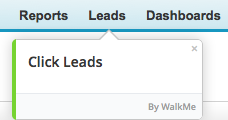
- Wählen Sie eine Registerkarte oder ein Objekt aus: Ihre Benutzer werden häufig eine Registerkarte oder ein Objekt auswählen müssen, um darin zu arbeiten, wie z. B. „Leads“ oder „Opportunities“ (Chancen). Salesforce erfordert, dass Sie tatsächlich auf den Text klicken, um auf die richtige Seite weitergeleitet zu werden.
- Suchen nach einem Eintrag: Das Suchen nach einem Eintrag am Anfang eines Walk-Thrus ist ideal, wenn ein Benutzer einen vorhandenen Eintrag bearbeiten muss. Falls keine Suchergebnisse angezeigt werden, wird dieser Schritt erneut abgespielt, da er „sticky“ (festgesteckt) ist.
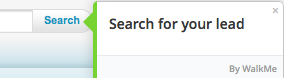
- Erstellen Sie einen Schritt mit der Salesforce „Search Bar“ (Suchleiste) als Element
- Verwenden Sie einen Text als Auslöser
- Öffnen Sie die Schrittoptionen, wählen Sie die Registerkarte „Behavior“ (Verhalten) und stellen Sie „Sticky“ auf ON.
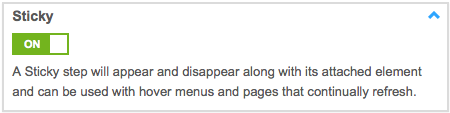
Dieser Schritt stellt sicher, dass das Walk-Thru fortgesetzt wird, falls der Benutzer statt auf den „Search“-Button auf der Tastatur „Enter“ drückt. - Fügen Sie einen weiteren Schritt hinzu mit der sekundären Suchleiste als Element.
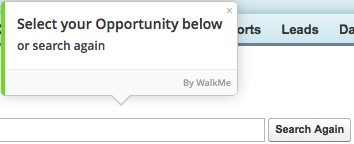
- Verwenden Sie einen Text als Auslöser, damit der Benutzer auf Wunsch erneut suchen kann.
- Öffnen Sie die Step Options, wählen Sie die Registerkarte „Behavior“ und stellen Sie „Sticky“ und „Skippable“ (überspringbar) auf ON.

- Einen neuen Superschritt hinzufügen
- Bedingung „Warten auf“ hinzufügen
- Erstellen Sie eine Regel, um den Seitentyp der Einträge identifizierbar zu machen (z. B. „Leads“-Seite vs. „Account“-Seite (Konto-Seite).

- Weiterleitung: Am schnellsten führt man Benutzer durch einen Prozess, indem man gleich am Anfang des Walk-Thrus eine Weiterleitung hinzufügt, die sie auf die relevante Seite bringt und dann den Prozess beginnt.
- Einen neuen Superschritt hinzufügen
- Eine Weiterleitung hinzufügen
- Schließen Sie die URL der Seite mit ein, von welcher der Benutzer starten soll. Wenn Sie auf eine Seite innerhalb derselben Subdomäne weiterleiten, können Sie auch nur die Breadcrumbs verwenden, wie unten gezeigt:

Andere Konfigurationen für Ihren Walk Through
- Auswählen eines Elements in einer Tabelle: Benutzer müssen eventuell den Namen eines Eintrages in einer Tabelle auswählen. Wählen Sie die gesamte Spalte aus: Das gibt dem Benutzer die Flexibilität, einen Eintrag zu wählen, ohne die gesamte Tabelle auswählen zu müssen. Beim Auswählen des Tabellenelements:
- Einen Schritt mit einem Tabellenelement hinzufügen
- Klicken Sie auf die Registerkarte „Advanced“ (Erweitert)
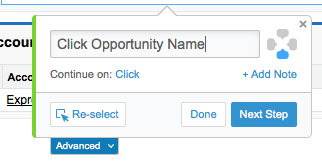
- Wählen die Sie die Option „Column“ (Spalte) unter „Refine Element Selection“ (Elementauswahl verfeinern).
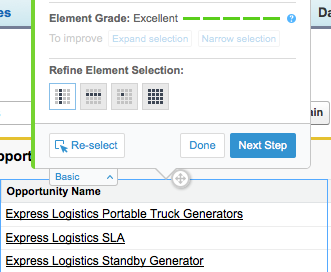
- Warten auf die Behebung von Fehlern: Salesforce gibt klare Fehlermeldungen aus, wenn ein Benutzer nicht die richtigen Informationen eingegeben hat. Dieser Schritt stellt sicher, dass das Walk-Thru nicht versucht fortzufahren, solange der Fehler noch auf dem Bildschirm angezeigt wird.
- Einen neuen Superschritt hinzufügen
- Bedingung „Warten auf“ hinzufügen
- Erstellen Sie eine Regel, die sicherstellt, dass die korrekte Seite zu sehen ist, indem Sie eine URL verwenden
Weitere Tipps
Salesforce Search (Suche) aktivieren
Salesforce Search ermöglicht Ihnen, Salesforce Suchergebnisse direkt in den WalkMe Editor zu integrieren, wie etwa Kontakte, Konten und Kandidaten. Sprechen Sie mit Ihrem Konten-Manager, um diese Funktion zu aktivieren.
Smart Tips für Formulare
Nach dem 6. Schritt eines Walk-Thrus wird der Benutzer mit 50-prozentiger Wahrscheinlichkeit den Prozess nicht abschließen. Nach dem 10. Schritt werden 70 % der Benutzer aufgeben. Vertrauen Sie weniger auf lange, mehrstufige Walk-Thrus, sondern verwenden Sie Smart Tips, um kontextbezogene Anweisungen und Formularvalidierungen im Eingabebereich zu bieten. Sie können auch einen Shuttle (Zubringer) zu dieser Seite im Player-Menü hinzufügen, um einfachen Zugriff auf häufig verwendete Formulare zu haben.
ShoutOuts
Lassen Sie den ShoutOut an der oberen oder unteren rechten Ecke herausgleiten, um neue Funktionen oder Aktivitäten mitzuteilen, die Sie bekannt machen wollen. Das Splashing mitten in einem SFDC-Eintrag ist oft eine Unterbrechung, die Ihre Benutzer die Botschaft schnell übergehen und wieder schließen lässt.
